Jestliže kliknete na kartu Složky nebo kartu Načíst výkres, zobrazí se následující dvě okna, z nichž můžete spravovat obsah výkresu:
- Oblast obsahu (pravé podokno)
- Stromové zobrazení (levé podokno)
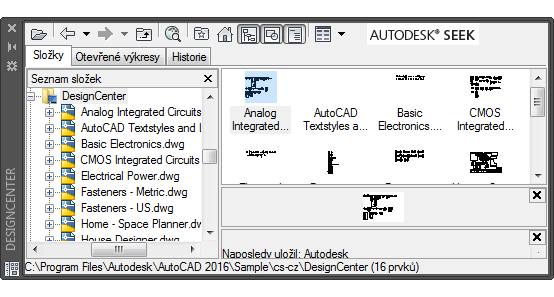
K aktivaci voleb zobrazení a přístupu použijte tlačítka na panelu nástrojů v horní části okna DesignCenter. Autodesk Seek je tlačítko, pomocí kterého v prohlížeči otevřete domovskou stránku služby Autodesk Seek, kde můžete získat přístup k online obsahu návrhu od výrobců a dalších zdrojů.
Seznam možností
Zobrazí se následující možnosti.
Oblast obsahu
- Složky obsahující výkresy nebo jiné soubory
- Výkresy
- Pojmenované objekty obsažené ve výkresech (pojmenované objekty zahrnují bloky, externí reference, rozvržení, hladiny, kótovací styly, styly tabulek, styly multiodkazů a styly textu)
- Obrázky a ikony představující bloky nebo šrafovací vzory
- Obsah z internetu
- Uživatelský obsah vytvořený nezávislými aplikacemi
Obsah můžete do výkresu nebo na paletu nástrojů vložit jeho přetažením z oblasti obsahu nebo pomocí místní nabídky.
Stromové zobrazení
Zobrazuje soubory v počítači a na síťových jednotkách, seznam otevřených výkresů a historii posledních otevřených umístění. Vyberte položku ve stromovém zobrazení a její obsah se zobrazí v oblasti obsahu.
K otevření nebo zavření stromového zobrazení použijte tlačítko Přepínač stromového zobrazení ( ) na panelu nástrojů.
) na panelu nástrojů.
- Karta Složky
-
Zobrazí hierarchii souborů a složek v počítači a na síťových discích včetně ikon Tento počítač a Okolní počítače.
Pomocí příkazu ADCNAVIGACE můžete přejít na určitý soubor, adresář nebo síťovou cestu ve stromovém zobrazení v okně DesignCenter.
- Karta Otevřené výkresy
-
Zobrazí všechny výkresy otevřené v aktuální pracovní relaci, včetně výkresů, které jsou minimalizovány.
- Karta Historie
-
Zobrazí seznam souborů, které byly naposledy otevřeny v okně DesignCenter. Po kliknutí pravým tlačítkem na soubor můžete zobrazit informace o souboru nebo smazat soubor ze seznamu Historie.
Panel nástrojů DesignCenter
- Načíst
-

Zobrazí dialog Načíst (standardní dialog pro výběr souboru). Příkaz Načti slouží k procházení souborů na lokálních a síťových jednotkách nebo na internetu a vybrání obsahu pro načtení do oblasti obsahu.
- Zpět
-

Vrátí se na poslední umístění v seznamu historie.
- Vpřed
-

Jde na následující umístění v seznamu historie.
- Nahoru
-

Zobrazí obsah kontejneru o jednu úroveň výše nad aktuálním kontejnerem.
- Vyhledat
-

Zobrazí dialog Vyhledat, kde můžete zadat kritéria vyhledávání pro nalezení výkresů, bloků a negrafických objektů ve výkresech.
Při vyhledávání se také zobrazí vlastní obsah uložený na ploše (není k dispozici v aplikaci AutoCAD LT).
- Oblíbené
-

Zobrazí obsah složky Oblíbené v oblasti obsahu. Složka Oblíbené obsahuje zástupce k často používaným položkám. Položky do složky Oblíbené je možno přidávat kliknutím pravým tlačítkem v oblasti obsahu nebo kliknutím pravým tlačítkem ve stromovém zobrazení a výběrem položky Přidat k oblíbeným v místní nabídce. K odstranění položky ze složky Oblíbené použijte v místní nabídce volbu Uspořádat oblíbené položky. Potom v místní nabídce použijte volbu Obnovit.
Poznámka: Složka DesignCenter se automaticky přidá k Oblíbeným položkám.Tato složka obsahuje výkresy s bloky daného oboru, které můžete vložit do výkresů. - Karta
-

Vrátí aplikaci DesignCenter do domovské složky. Při instalaci se domovská složka nastaví na složku ...SampleDesignCenter. Domovskou složku změníte pomocí místní nabídky ve stromovém zobrazení.
- Přepínač stromového zobrazení
-
Zapíná a vypíná stromové zobrazení. Skryjte stromové zobrazení, pokud potřebuje více místa v kreslicí ploše. Když je stromové zobrazení skryto, můžete použít oblast obsahu k procházení kontejnerů a k načítání jejich obsahu.

Přepínač Zobrazení stromu není dostupný při používání seznamu Historie v zobrazení stromu.
- Náhled
-

Zobrazuje a skrývá náhled vybrané položky v podokně pod oblastí obsahu. Pokud není náhled uložen jako součást vybrané položky, oblast Náhled je prázdná.
- Popis
-

Zobrazuje a skrývá popis vybrané položky v podokně pod oblastí obsahu. Pokud je zobrazen také náhled, je pod ním zobrazen popis. Pokud není popis uložen jako součást vybrané položky, je oblast Popis prázdná.
- Pohledy
- Nabízí různé formáty zobrazení obsahu načteného v oblasti obsahu. Můžete si vybrat zobrazení ze seznamu Zobrazit nebo opakovaně kliknout na tlačítko Zobrazit a postupně projít všechny formáty pohledů. Výchozí pohled se mění podle typu obsahu aktuálně načteného v oblasti obsahu.

- Velké ikony Zobrazuje názvy načteného obsahu ve formátu velkých ikon.
- Malé ikony Zobrazuje názvy načteného obsahu ve formátu malých ikon.
- Seznam Zobrazuje názvy načteného obsahu ve formátu seznamu.
- Detail Zobrazuje další informace o načteném obsahu. Položky je možné třídit podle názvu, velikosti, typu a dalších vlastností v závislosti na typu obsahu načteného v oblasti obsahu.
- Tlačítko Autodesk Seek
-
Otevře webový prohlížeč a zobrazí domovskou stránku služby Autodesk Seek (SEEK). Informace o návrhu produktu, které jsou dostupné na stránkách služby Autodesk Seek, závisejí na tom, co poskytovatelé obsahu – partnerské společnosti i jednotliví přispěvatelé – publikují na stránkách služby Autodesk Seek (SDÍLETADSEEK). Takový obsah by měl zahrnovat 3D modely, 2D výkresy, technické údaje, brožury nebo popis produktů a komponent.